如何查看Word被修改了哪些内容
如何知道word文档,被修改了哪些内容、哪些地方被修改了,如何能查看到?
比如,你有文档1.doc,然后,你将其发送给别人,最后,再由别人传回给你,而此时,你欲想知道,别人是否修改了你的文档,如果修改了文档,又修改了哪些地方?
尤其是文档内容比较多的情况下,如何快速的查看到word文档被修改了哪些地方?
关于这个问题,我们只需要使用到word提供的“比较并合并文档”功能即可解决此类问题。下面是相关的技术教程,请认真拜读。
首先,1.doc是你原来的文档,2.doc是别人查看或修改后传给你的文档。下面我们做个简单的比较,比如:
原来的文档内容如下:

别人查看或修改后的文档如下:

现在,我们就通过1和2文档的比较得出结果。
首先打开你原来的文档1.doc,然后,执行如下图的菜单操作:“工具”→“比较并合并文档”,如下图
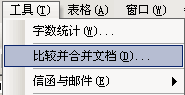
弹出如下图对话框。

上图中,找到2.doc文档,然后点击“合并”按钮打开即可。

此时,我们就可以看到,比较过的文档,会自动出现提示,如上图的“删除的内容:电脑网站”这几个提示文字。这就是两个文档之间的不同之处,自然,这就是被修改过的修改内容及被修改的地方。
赞 (0)

